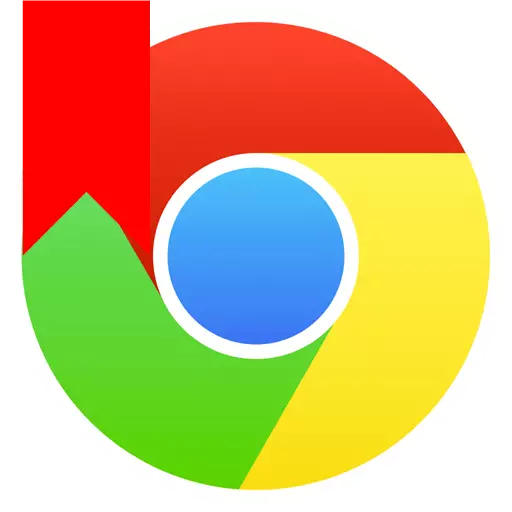
Etter å ha besluttet å flytte fra en nettleser i Google Chrome, trenger du ikke å fylle opp nettleseren til nettleseren, fordi det er nok å utføre importprosedyren. Om hvordan importerer bokmerkene i Google Chrome-nettleseren, vil bli diskutert i artikkelen.
For å importere bokmerker i Google Chrome-nettleseren, må du bli lagret i datafilen med HTML-formatbokmerker. Om hvordan du får en HTML-fil med bokmerker for nettleseren din, kan du finne instruksjoner på Internett.
Slik importerer du bokmerker til Google Chrome-nettleseren?
1. Klikk på høyre hånd på menyknappen og i popup-listen, følg overgangen til avsnittet "Bokmerker" - "Bookmark Manager".
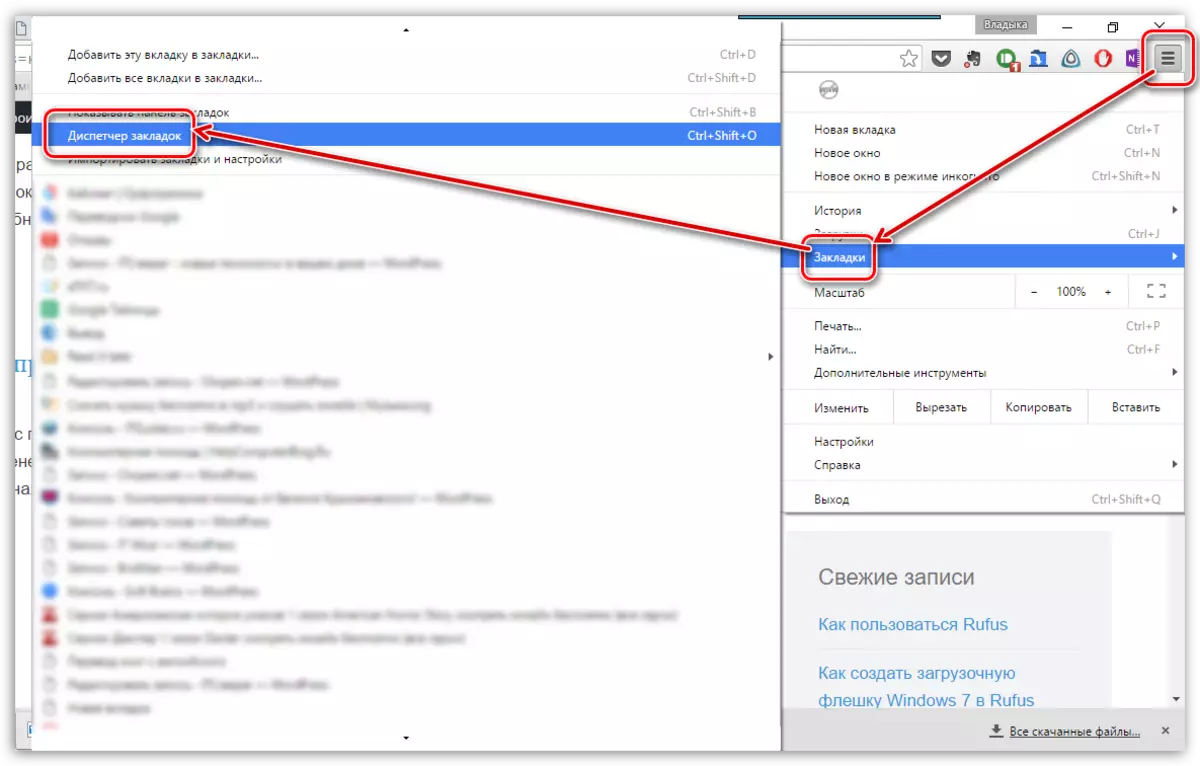
2. Et nytt vindu vises på skjermen der du må klikke på knappen. "Kontroll" som ligger i det øvre sentrale området på siden. En ekstra kontekstmeny vil bli vist på skjermen der du må velge i favør av varen. "Importer bokmerker fra HTML-fil".
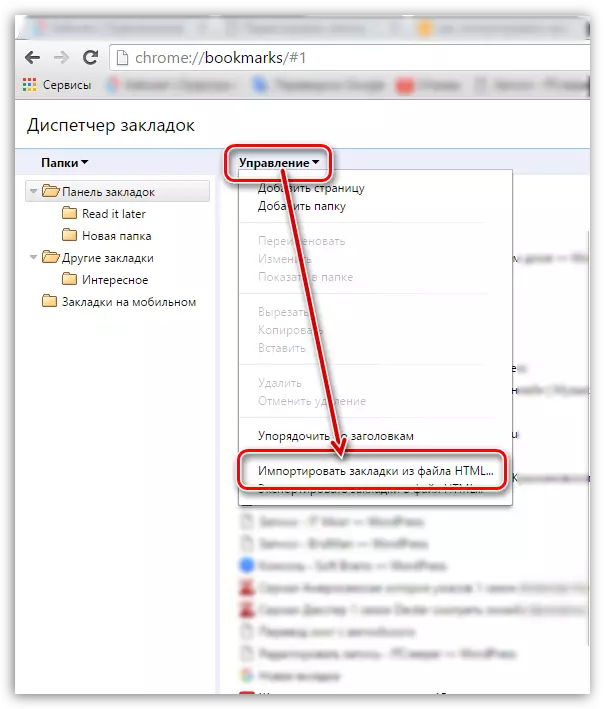
3. En kjent systemleder vises på skjermen, der du bare trenger å spesifisere banen til HTML-filen med bokmerker, som ble lagret før.
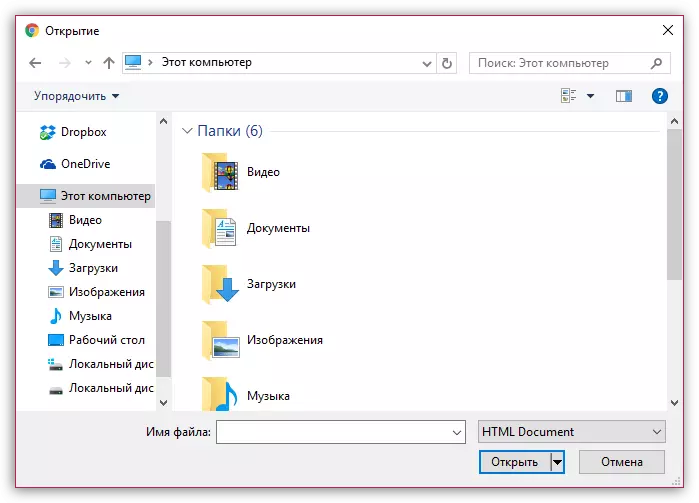
Etter noen få øyeblikk vil bokmerkene importeres til en nettleser, og du finner dem i delen "Bokmerk", som er skjult under menyknappen.
